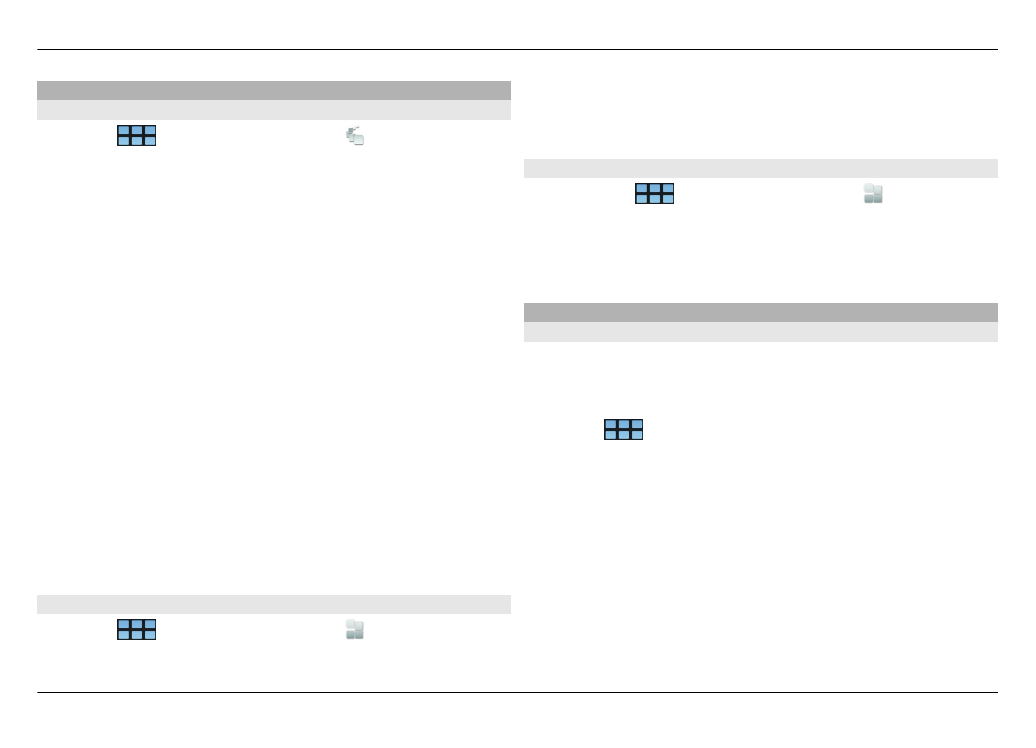
Catalogussen weergeven, installeren en bewerken
U kunt catalogussen weergeven, installeren, bewerken en
verwijderen. Mogelijk kunt u vooraf geïnstalleerde
catalogussen niet bewerken of verwijderen.
Selecteer
>
Toepassingsbeh.
.
Beschikbare catalogussen weergeven
Open het menu Toepassingsbeheer en selecteer
Catalogus
. Er wordt een lijst met catalogi weergegeven. Als
het vernieuwen van een catalogus mislukt, selecteert u de
naam van de catalogus om de details weer te geven.
Een catalogus installeren
U kunt de pakketten van een catalogus alleen installeren als
de catalogus is geïnstalleerd op uw apparaat. Als u een
install-bestand bijvoorbeeld selecteert op een website en de
122 Software bijwerken en toepassingen installeren
© 2010 Nokia. Alle rechten voorbehouden.
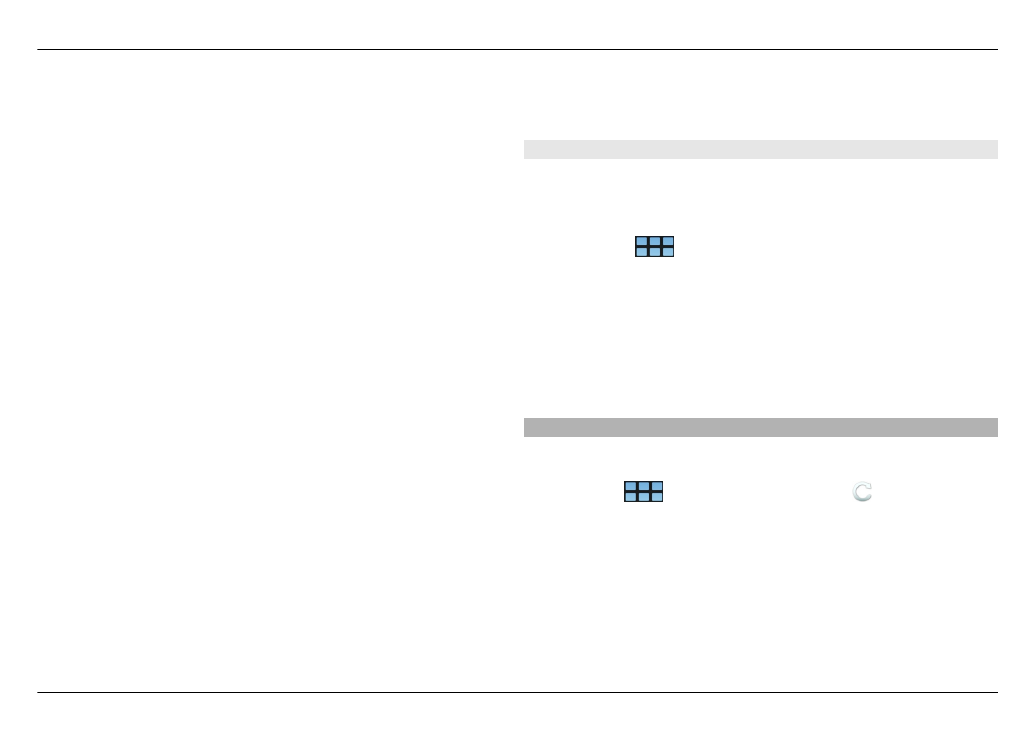
catalogus die nodig is om alle afhankelijkheden te vervullen
niet op uw apparaat is geïnstalleerd, wordt u gevraagd om
de catalogus te installeren. Als u de installatie annuleert, kunt
u geen van de pakketten installeren.
1 Open het menu Toepassingsbeheer en selecteer
Catalogus
>
Nieuw
.
2 Definieer de catalogusnaam.
3 Definieer de webadres-, distributie- en
onderdeelgegevens die zijn geleverd door de eigenaar
van de catalogus.
4 Als u een catalogus wilt in- of uitschakelen, schakelt u het
selectievakje
Uitgeschakeld
in of uit. Als u een catalogus
uitschakelt, wordt er in deze catalogus niet gezocht naar
updates of softwarepakketten.
5 Selecteer
Opslaan
.
Een catalogus bewerken
U kunt de gegevens van elke catalogus bewerken. U kunt een
catalogus uitschakelen om de pakketten hiervan te
verbergen in Toepassingsbeheer.
Bepaalde essentiële catalogussen kunt u alleen in- of
uitschakelen. U kunt de gegevens hiervan niet bewerken.
1 Open het menu Toepassingsbeheer en selecteer
Catalogus
en de catalogus.
2 Bewerk de gegevens.
3 Als u een catalogus wilt in- of uitschakelen, schakelt u het
selectievakje
Uitgeschakeld
in of uit.